在使用Dev C++进行程序开发时,编译失败是许多开发者可能遇到的问题,这种情况可能由多种因素导致,包括环境配置、代码语法、项目设置等,本文将系统分析Dev C++无法编译的常见原因及解决方案,帮助开发者快速定位并解决问题。

常见编译错误类型
Dev C++编译失败通常表现为以下几种形式:语法错误、链接错误、路径错误或运行时错误,语法错误多源于代码书写不规范,如缺少分号、括号不匹配等;链接错误则常与库文件缺失或函数未定义相关;路径错误多因项目文件保存位置或包含路径设置不当引起。
环境与配置检查
编译器路径验证
确保Dev C++正确配置了编译器路径,进入“工具”→“编译选项”→“目录”,检查编译器路径是否指向MinGW的bin目录(如C:\Dev-Cpp\MinGW\bin),路径错误会导致编译器无法识别相关命令。
项目类型匹配
新建项目时需选择正确的类型(如“Console Application”),若将C++代码保存为C项目,可能因语法差异导致编译失败,建议根据代码语言选择对应项目模板。
| 项目类型 | 适用场景 | 常见问题 |
|---|---|---|
| Console Application | 控制台程序 | 缺少主函数(main) |
| GUI Application | 图形界面程序 | 未链接GUI库 |
| Empty Project | 空项目 | 需手动添加源文件 |
代码与语法审查
基础语法检查
编译器通常会提示错误行号,常见问题包括:
- 未包含头文件(如
#include <stdio.h>) - 变量未声明或重复声明
- 函数调用参数不匹配
编码规范
确保代码文件保存为UTF-8或ANSI编码,避免因编码问题导致乱码或编译错误,可通过“文件”→“另存为”调整编码格式。
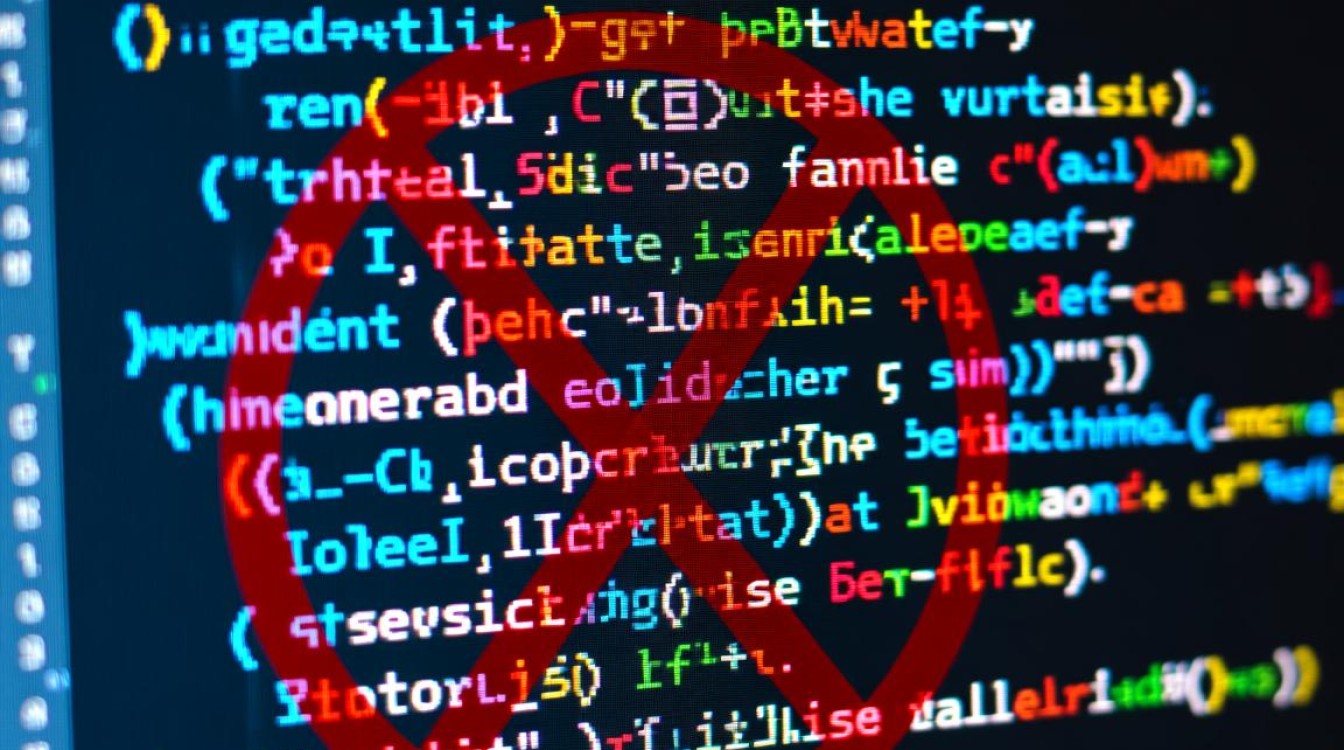
项目设置优化
编译参数调整
在“编译选项”中添加必要的编译参数,
- 添加
-std=c11或-std=c++11以指定语言标准 - 链接外部库时使用
-l库名(如-lpthread)
清理与重建
若修改项目配置后仍编译失败,尝试“清理”项目(Build→Clean)后重新编译,避免缓存干扰。
系统环境问题
环境变量配置
确保系统PATH变量包含MinGW的bin目录,否则编译器可能无法调用相关工具(如gcc、g++)。
权限与兼容性
以管理员身份运行Dev C++,避免因权限不足导致文件写入失败,同时检查操作系统版本与Dev C++的兼容性(如Win10/11可能需要兼容模式)。
替代方案与升级
若问题持续存在,可考虑以下方案:

- 升级Dev C++至最新版本(如5.11)或切换至其他IDE(如Code::Blocks、Visual Studio)
- 使用命令行直接编译(如
gcc -o test test.c)验证环境是否正常
相关问答FAQs
Q1: Dev C++提示“[Error] ld returned 1 exit status”如何解决?
A: 此为链接错误,通常因未定义函数或缺失库文件导致,检查是否包含对应头文件,并在编译选项中添加所需库链接参数(如-lm链接数学库)。
Q2: 为什么Dev C++编译时提示“无法找到'conio.h'”?
A: conio.h非标准C库,需手动下载并添加到Dev C++的include目录,建议使用标准库函数(如getchar())替代,或安装支持该头文件的MinGW扩展包。